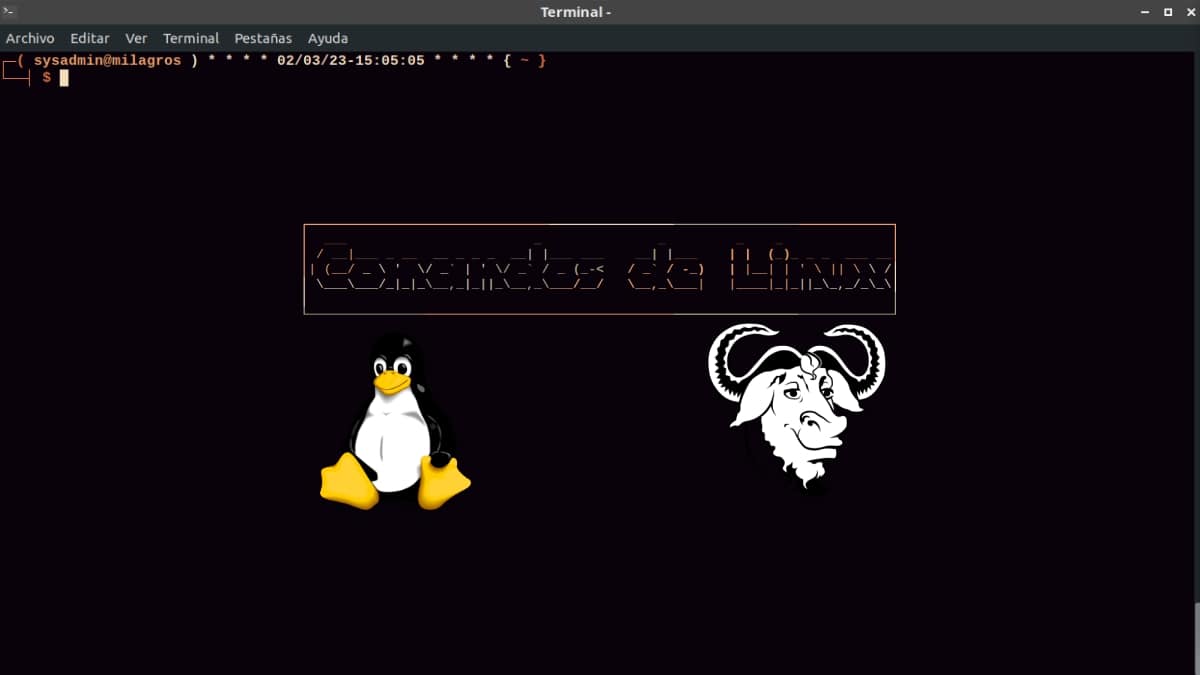
Comenzi Linux: cele mai esențiale de stăpânit în anul 2023
En Aprilie 2018 am făcut o mică compilație despre unele dintre cele mai esențiale „Comenzi Linux” la acea vreme și cum s-a întâmplat până astăzi aproape 5 ani (februarie 2023), am considerat că se potrivește, actualizăm și îmbunătățim conținutul menționat.
Deci am selectat 60 comenzi dintre sutele care există, pentru a se asigura că orice utilizator începător și începător poate avea o idee despre ce comenzi să învețe cu prioritate pentru a stăpâni treptat Terminal Linux.

Dar, înainte de a începe această postare interesantă despre cele mai esențiale „Comenzi Linux” să cunoască, să învețe și să stăpânească în timpul Ano 2023, recomandăm publicația anterioară, pentru citire ulterioară:

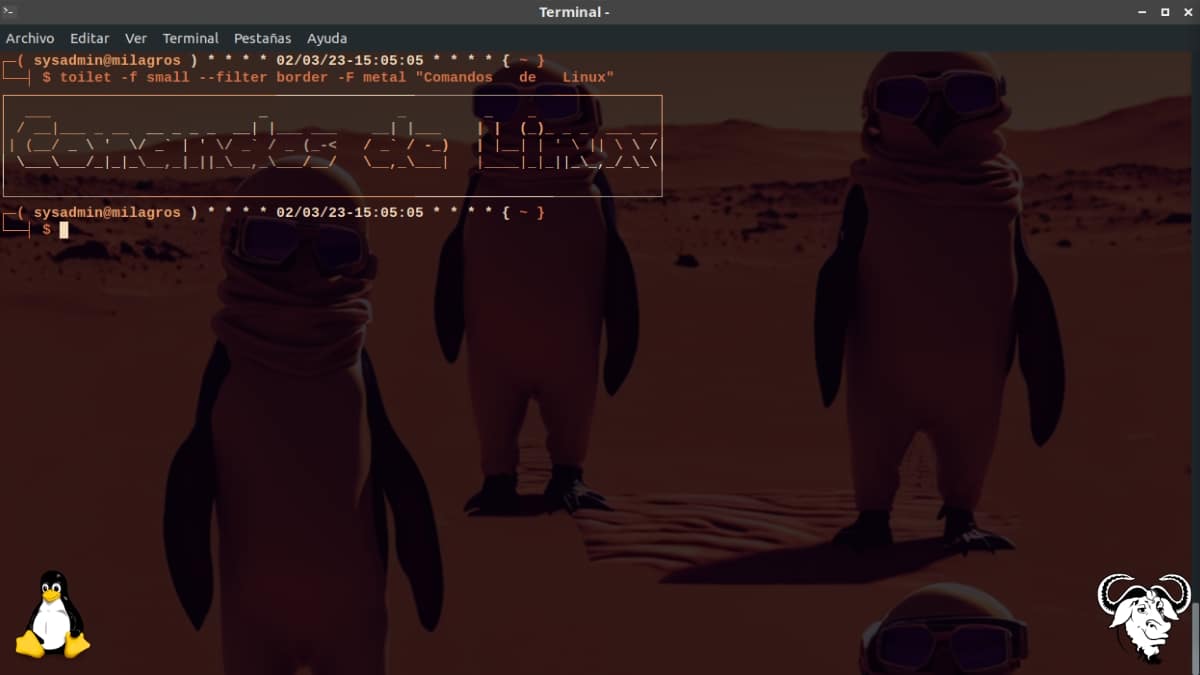
Comenzi Linux 2023: listă pentru a stăpâni terminalul
Lista cu 60 de comenzi utile Linux pentru anul 2023
15 comenzi pentru accesarea fișierelor
pwd: Afișați locația directorului în care ne aflăm în prezent.ls: Afișează lista de fișiere și directoare conținute într-un director specificat.cd: Schimbați din directorul curent în altul.mkdir: Creați un director nou.touch: Generați un fișier nou sau modificați data de acces/modificare cu altul.cp: Copiați fișiere sau directoare.mv: Mutați fișiere sau directoare. Și chiar schimbați numele dacă este necesar.rm: Ștergeți fișiere sau directoare.rmdir: Ștergeți un singur director, atâta timp cât acesta este gol.cat: Afișează conținutul oricărui tip de fișier pe ecran.head: Afișează primele câteva rânduri ale unui fișier, specificând numărul de linii de afișat.tail: Afișează ultimele câteva rânduri ale unui fișier, specificând numărul de linii de afișat.less: Căutați în conținutul unui fișier în mod interactiv.more: Căutați în conținutul unui fișier în mod interactiv.grep: Căutați și afișați șiruri de caractere în fișiere sau în ieșirea comenzilor.
11 comenzi pentru gestionarea sistemului de operare
uname: Afișează informații despre sistemul de operare, inclusiv kernel-ul încărcat în prezent.df: Spectacol informații despre SA, partiții și utilizarea curentă a spațiului pe disc.free: Afișați diverse informații despre utilizarea memoriei sistemului de operare gestionat.top: Afișați procesele care rulează, mai multe informații despre CPU, RAM și multe altele.htop: Similar cu comanda de sus, dar cu o interfață vizuală CLI reînnoită, îmbunătățită și interactivă.ps: Afișați procesele care rulează în sistemul de operare într-un mod detaliat și non-interactiv.kill: Edistruge procesele care rulează, folosind numărul de procese (PID) atribuit.shutdown: Gestionați sistemul de operare pentru a efectua acțiuni, cum ar fi: Închideți-l, Reporniți-l și Opriți-l.reboot: O versiune nouă și îmbunătățită acomanda de închidere, cu mai multe opțiuni disponibile.uptime: Vedeți cât timp rulează sistemul de operare de la ultima pornire.last: Afișează o listă de autentificări recente (de utilizator) la sistemul de operare.
10 comenzi pentru gestionarea informațiilor despre elementele și dispozitivele HW
lsblk: Arata informații despre toate dispozitivele de stocare disponibile.
fdisk: Administra (creează, șterge și modifică) partiții pe dispozitivele disponibile.mount: montură (conecta) un sistem de fișiere deasupra unui director de dispozitive existent.umount: Demontați (deconectați) un sistem de fișiere gestionat cu comanda umount.hdparm: Gestionați parametrii hardware ai dispozitivelor de disc disponibile.lshw: Vizualizați informațiile OS HW, inclusiv informații despre dispozitivele actuale.lsusb: Vizualizați informațiile specifice despre dispozitivele USB curente din sistemul de operare.lspci: Afișați informații specifice despre dispozitivele PCI curente din sistemul de operare.lscpu: Afișați informații specifice despre procesorul utilizat în sistemul de operare și arhitectura acestuia.
dmesg: Afișați informațiile interne gestionate de Kernel, inclusiv cel asociat cu HW.
14 comenzi pentru gestionează informațiile elementelor și proceselor Rețelei
ip: Gestionați toate informațiile asociate cu interfețele de rețea, în sistemul de operare modern.ifconfig: Gestionați toate informațiile asociate cu interfețele de rețea în sistemul de operare vechi.iwconfig: Gestionați informațiile asociate cu interfețele wireless ale unui sistem de operare.nmcli: Gestionați informațiile interfețelor de rețea prin Network Manager.wpa_cli: Gestionați informațiile interfețelor de rețea wireless prin WPASuplicant.ping: Verificați conexiunea curentă cu alte gazde din rețea folosind protocolul ICMP.route: Gestionați tabelul de rutare IP pentru a stabili rute statice către gazde și rețele.traceroute: Erutarea pachetelor de date de la un sistem la o altă gazdă printr-o rețea.nslookup: CVerificați informațiile DNS despre alte gazde, în mod interactiv.dig: Consultați Servere de nume DNS pentru depanați DNS.
netstat: Vizualizați informații despre conexiunile de rețea active în prezent în sistem și multe altele.iptables: Administra tabelele de reguli de filtrare a pachetelor IPv4 și IPv6 ale nucleului Linux.resolvctl: Administra nume de domenii, adrese IPv4/IPv6 și înregistrări de resurse DNS.mii-tool: Administra starea unității de interfață independentă media (MII) a unei interfețe de rețea pentru a negocia automat viteza conexiunii și setările duplex.
10 comenzi pentru gestionați procesele care rulează și informațiile aferente acestora
fg: Activați într-un anumit proces execuția acestuia în prim-plan (prim-plan).bg: Activați într-un anumit proces execuția acestuia în fundal (background).pstree: Afișați lista proceselor sub forma unui arbore, arătând relațiile dintre ele.nice: Setați prioritatea rulării proceselor într-un sistem de operare.renice: Schimbați prioritatea proceselor, setați cu comanda nice.nohup: Rulați un proces în fundal (în fundal) fără a fi afectat de Semnal HUP.disown: DDeconectați procesele care rulează în fundal și terminalul care le rulează.fork: Cprocesele posterioare (copii) din duplicarea apelului altui proces (părinte).
pidfd_open: Facilitarea obținerea unui descriptor de fișier care se referă la un proces.clone:Gprocesele spawn (copil) într-un mod similar cu cel folosit cu comanda „fork”, dar cu diferența că, aceste apeluri de sistem oferă un control mai fin asupra a ceea ce se dorește.
Până acum, al nostru 60 de comenzi Linux ideale de cunoscut, învățat și folosit pentru acest an 2023. Cu toate acestea, dacă doriți să aflați mai multe despre fiecare dintre acestea, pur și simplu faceți clic pe numele fiecărei comenzi. Și în caz contrar, pentru acestea și altele, puteți explora direct secțiunea oficială din Pagini de manual Debian GNU/Linux, care are mai multe documentații în diferite limbi.


Rezumat
În rezumat, sperăm că această compilație utilă pe cele mai esențiale „Comenzi Linux” să cunoască, să învețe și să stăpânească în timpul Ano 2023, va permite multora să poată începe corect pe calea corectă pentru a gestiona Terminal GNU/Linux (consolă).
În fine, nu uitați să contribuiți cu părerea dvs. pe tema de astăzi, prin comentarii. Și dacă ți-a plăcut această postare, nu încetați să îl împărtășiți cu alții. De asemenea, amintiți-vă vizitați pagina noastră de pornire en «DesdeLinux» pentru a explora mai multe știri și alăturați-vă canalului nostru oficial de Telegrama de DesdeLinux, Vest grup pentru mai multe informații despre subiectul de astăzi.
Excelent articol, voi continua să-l studiez
Cu respect, John. Mă bucur foarte mult că l-ai găsit foarte interesant și util. Și mulțumesc foarte mult pentru comentariul tău pozitiv la postare.
Foarte bun tutorial. Rămân multe de învățat despre comenzi. Momentan există un lucru care mă face curios.
Aș dori să știu dacă pot face acest script în Windows cu comenzi Linux.
@ ECHO OFF
timeout/nobreak 10800
Taskkill /IM JDownloader2.exe /F
timeout/nobreak 03
rundll32.exe PowrProf.dll, SetSuspendState Hibernate
Unde la activarea scriptului, timeout /nobreak 10800 va închide Jdownloader2 în 10800 de secunde, adică 3 ore; și timeout /nobreak 03 va pune computerul în hibernare la 3 secunde după închiderea Jdownloader2. Există comenzi în Linux care fac exact același lucru? Toate cele bune.
Cu respect, Wayward. Multumesc pentru comentariul tau. Da, în Linux există comanda Sleep pentru a impune un timeout, comanda Kill pentru a opri un proces al unei aplicații care rulează și comanda shutdown pentru a închide, reporni sau opri (hiberna) computerul.
Mulțumesc, știam deja acele comenzi, întrebarea este cum să le combin astfel încât să funcționeze sincronizat; O sa vad cum gasesc partea. Mulțumesc. Salutari.